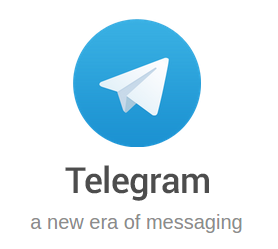Se avete Linux Mint e avete la necessità di impostare un server proxy sul vostro computer, ma per qualche motivo le impostazioni accessibili da Menu -> Preferenze -> Network -> Proxy di rete non vengono salvate o non funzionano quando si utilizza il terminale, allora molto probabilmente potrete risolvere il problema seguendo i seguenti passaggi.
Aprite una finestra del terminale e usate il vostro editor di testo preferito (gedit nel mio esempio, ma potrebbe essere pluma o altri) per modificare il file dedicato alle variabili di ambiente: